Immer wenn Apple eine neue Version von OS X anbietet,Sie erhalten viele raffinierte Elemente, die die Ausführung alltäglicher Computeraufgaben erleichtern. Ein solches Element sind Ordneraktionen, bei deren Aktivierung Ereignisse oder Aktionen ausgelöst werden, wenn Elemente zu benutzerdefinierten Ordnern hinzugefügt oder aus diesen entfernt werden. Beispielsweise können Sie automatisch eine Warnung erhalten, wenn Dateien zu einem bestimmten Ordner hinzugefügt werden, oder Sie können einfach eine PNG-Datei in einen Ordner einfügen und diese automatisch in JPEG konvertieren lassen. Sie können diese Funktion für fast jeden gewünschten Ordner einfach umschalten. Ein solches Feature könnte eine Menge manueller Arbeit für redundante Aufgaben einsparen, aber leider bietet Windows keine solche Option, so dass die Mehrheit der Computerbenutzer ohne eine solche Option auskommt. Obwohl Ärger nicht - Ordneraktionen Für Windows ist dazu da, die Lücke zu füllen, indem Sie Aktionen für Dateien automatisch ausführen lassen, wenn diese in einen Ordner abgelegt werden.
So funktioniert die Ordneraktion: Wenn Sie die Anwendung installieren und starten, wird sie im Hintergrund ausgeführt und ein Benachrichtigungssymbol in der Taskleiste angezeigt. Durch Doppelklicken auf dieses Symbol wird ein Steuerungsfeld geöffnet, in dem Sie den Ordner und die erforderlichen Aktionen angeben können. Alternativ können Sie das Steuerungsfenster über das Kontextmenü mit der rechten Maustaste öffnen, indem Sie auf "Einstellungen ändern" klicken.

Auf dem Anwendungsfenster, das erste, was SieDazu müssen Sie die gewünschten Ordner hinzufügen. Sie können auch mehrere Ordner hinzufügen und für jeden separate Aktionen angeben. Außerdem können Sie einfach mehrere Ordner in der Liste markieren und eine Aktion für alle festlegen. Mit der Anwendung können Sie die folgenden Aktionen auslösen:
- Zeige eine neue Datei Warnung
- Dateien kopieren oder verschieben
- Dateien umbenennen
- Bilddateien konvertieren (bmp, jpg, tif, gif, png)
- Konvertieren von Audiodateien (WAV, MP3 usw.)
- Konvertieren von Videodateien (AVI, FLV usw.)
- Dateien komprimieren oder dekomprimieren (zip, 7z usw.)
- Führen Sie eine benutzerdefinierte Aktion aus
Die benutzerdefinierte Aktion hat viel Potenzial,und ermöglicht das Ausführen von BAT-Dateien (Windows Batch) oder -Skripten. Um eine Aktion auszulösen, markieren Sie einfach das Optionsfeld und konfigurieren Sie anschließend einige weitere Optionen. Wenn Sie eine Aktion angeben, werden die resultierenden Dateien in einem Unterordner des Quellverzeichnisses abgelegt.
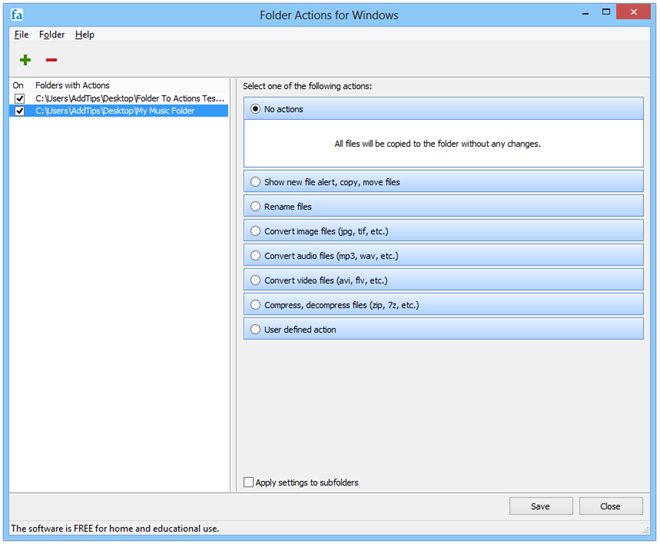
Zum Beispiel, wenn Sie alle Ihre MP3 konvertieren möchtenDateien, die Sie in einem bestimmten Verzeichnis zu OGG hinzufügen, können Sie dazu im Dropdown-Menü unter der Funktion Audiodateien konvertieren auswählen. Sie können auch den Namen des Unterordners angeben oder ein anderes Ziel auswählen. Die Option "Dateien nach der Verarbeitung löschen" entfernt die Quelldatei aus dem Ordner. Dies ist hilfreich, wenn Sie die Originaldateien nach der Konvertierung nicht mehr benötigen.
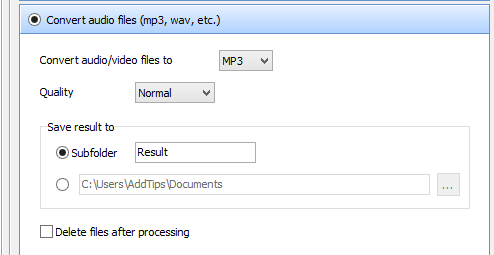
Ordneraktionen für Windows unterstützt alle Hauptversionen von Windows, einschließlich XP, Vista, 7 und 8.
Ordneraktionen für Windows herunterladen












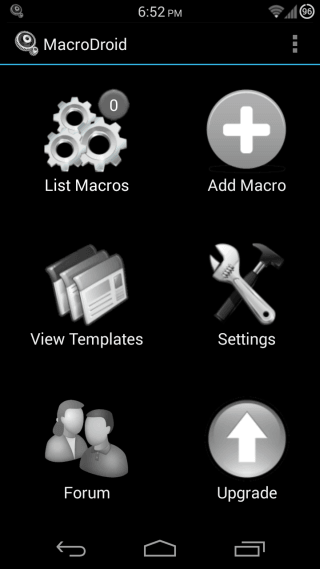
Bemerkungen